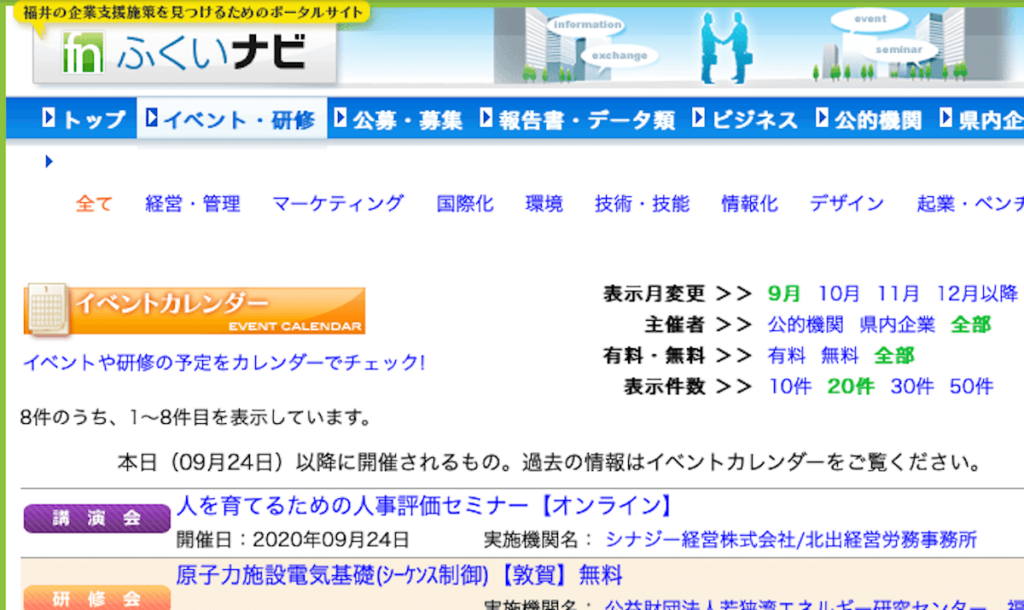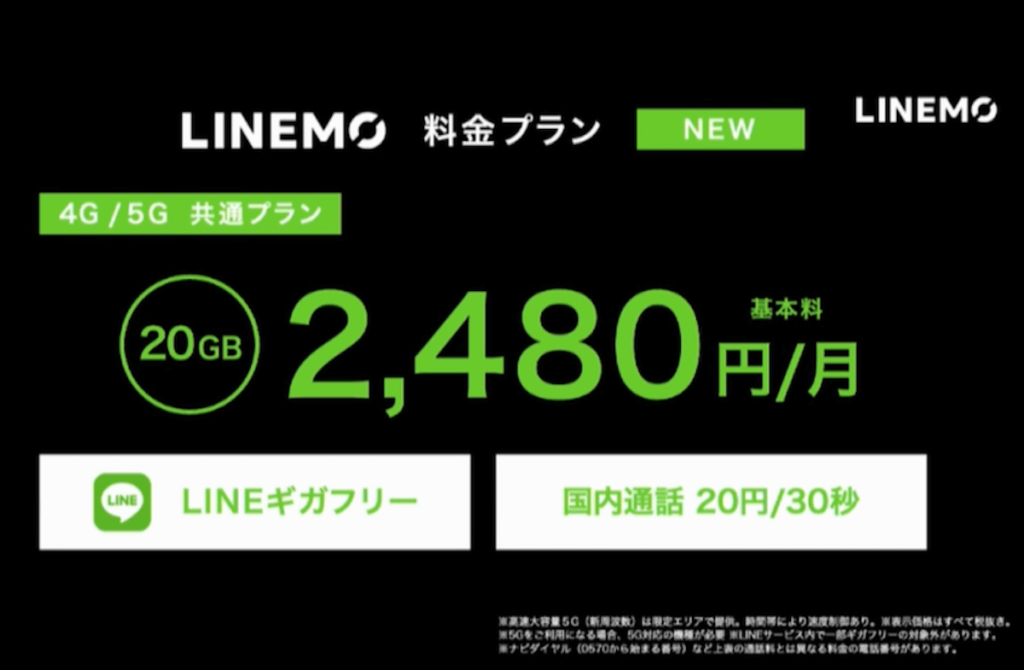新型コロナウイルスの影響を受けてから一年半近くが過ぎようとしています。インターネットの必要性をますます感じている今日このごろですね。
通信技術革新のおかげでインターネットを用いて調べたり、通話や画面でつながったりすることも気軽にできるようになりました。
気軽に誰でも使えるようになると、トラブルも身近に起こるようになりました。通信が遅い、つながらない、こうした問題の解消は今求められています。
ではインターネットがつながらないときの対処方法を確認しておきましょう。
インターネットがつながらない時
対処方法を考える
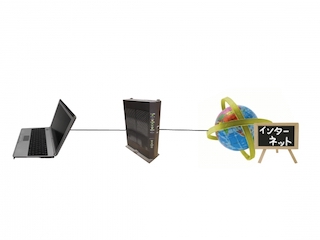
まずはどこが原因かを突き止めるために、有線接続されているどの場所で起きているのか原因を見分ける必要があります。
有線LANで接続している場合は、LANケーブルが外れているという基本的なところから調べてみることができます。
LANケーブルを接続しているつもりでも、しっかりと中まで入っていない場合もあります。LANケーブルのツメが折れたまましようするとそのようなことがおきます。
ケーブル接続ができているのにつながらない場合は、パソコン側の設定と、ルーター側の設定に分けて考えることができます。
ルーター側の確認

ルーターのランプ類に異常がないかを確認します。いつもと違う状態かどうかを確認することができます。ルーターの多くは、通信している状態だと点滅のスピードが速いことが多く、通信が行われていることを示しています。
しかし、ルーターのランプ類が点灯、点滅が表示されていなかったり、あるいは一定の間隔での点滅のみになっていたり、警告灯のようなエラー表示が出ていたりするならルーター側が原因でインターネットがつながっていない可能性が高くなります。
そのときは対応策として、まずはルーター本体の再起動を試してみることができます。ONUが別になっている場合は同じようにONUの本体も再起動することができます。
ルーターのトラブルシューティングに対応策を講じることができるように、日常のルーターの動きを確認しておくと素早い対応ができます。インターネットが使用できる状態の正解がどのようなランプが表示されているかをチェックしておくなら、いつもと違うルーター異常をいち早く見極めることができるでしょう。
他のデバイス(スマホの通信)でインターネットが使用できるなら、プロバイダーの公式サイトを確認して、インターネット回線自体のトラブルが起きていないかを確認することもできます。
パソコン側の設定
パソコン側の設定を確認するために、プロバイダーから送られているユーザーIDやパスワードをもう一度確認します。パソコンのネットワーク設定を確認することができます。
Macであれば「Ethernet」接続という表示が、有線接続になります。そして、インターネットが使用できる状態であれば、IPアドレス、あるいはIPv6アドレスが表示されています。
そのような表示がなければパソコン側がインターネット接続できていないので、まず、パソコン本体の再起動を行うことができます。
Windowsがつながらない場合は、ネットワークを接続するためのドライバーファイルを確認します。パソコンメーカーがドライバーファイルのファームウェアアップデートを提供している場合もありますので、メーカーの公式サイトを確認することができます。
まとめ
インターネットがつながらない場合、有線接続した時にどのように対応するかを確認してみました。
まずは、インターネットの本体となるルーター側を確認します。そして、パソコン側を確認してみます。そしてまずは、再起動です。トラブルシューティングの基本です。
コロナ禍で新たなことにチャレンジした方も大勢おられると思います。今は、コロナという災害の期間中なので、できることには限界があるとはいえ、ビデオ会議や、ネットショッピングなどをはじめられたかもしれません。
急にパソコンのインターネットが動かなくなっても、あせらずに対応策を一つ一つ調べてみてください。対応策がわかれば、なにかトラブルが起きても安心してインターネットが使用できますね。ネットライフを安全に楽しみましょう。
最後まで読んでいただきありがとうございました。